
La luminosità automatica regola automaticamente la luminosità del display di un iPhone o iPad in base alle condizioni di illuminazione dell'ambiente circostante. Alcuni utenti adorano questa funzione e altri no, e ci sono opzioni di Impostazioni per abilitare e disabilitare la luminosità automatica su iPhone o iPad.
Se desideri modificare o disattivare la luminosità automatica su iPhone o iPad con iOS 13, iOS 14, iPadOS 13, iPadOS 14 o versioni successive, potresti aver notato che l'impostazione non è più nella posizione in cui si trovava prima. Ciò ha portato alcuni utenti a credere che la funzione non esista più, ma che sia stata appena trasferita.
Questo articolo ti mostrerà come trovare e regolare l'impostazione della luminosità automatica su iPhone o iPad con il moderno software di sistema iOS o iPadOS. Queste impostazioni si applicheranno a tutte le moderne versioni di iOS e iPad, nonché a tutti i dispositivi moderni come iPhone 11 e iPhone 12.
Come disabilitare la luminosità automatica in iOS 14, 13 e iPadOS 14, 13
Ecco come disabilitare la luminosità automatica su iPhone o iPad con le ultime versioni del software di sistema:
- Apri l'app "Impostazioni" su iPhone o iPad
- Vai a "Accessibilità"
- Scegli "Display e dimensioni del testo"
- Scorri verso il basso e trova l'impostazione "Luminosità automatica" e impostala su OFF toccando il pulsante
- Esci dalle Impostazioni
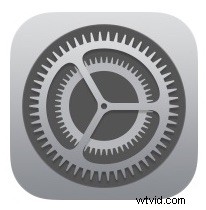
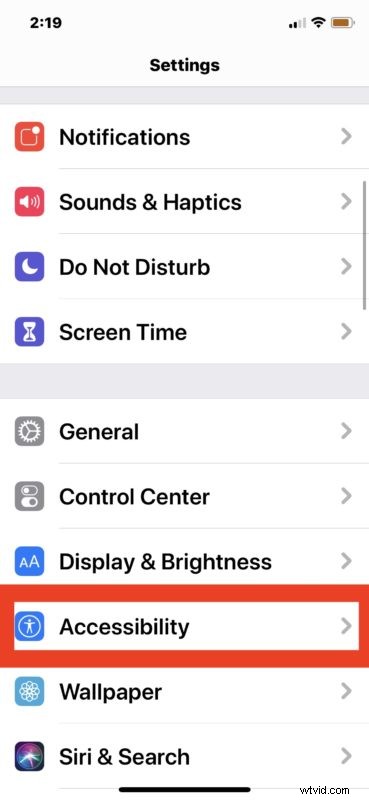
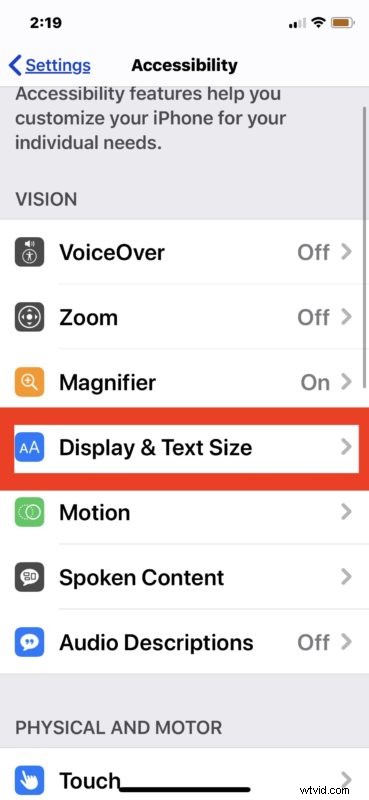
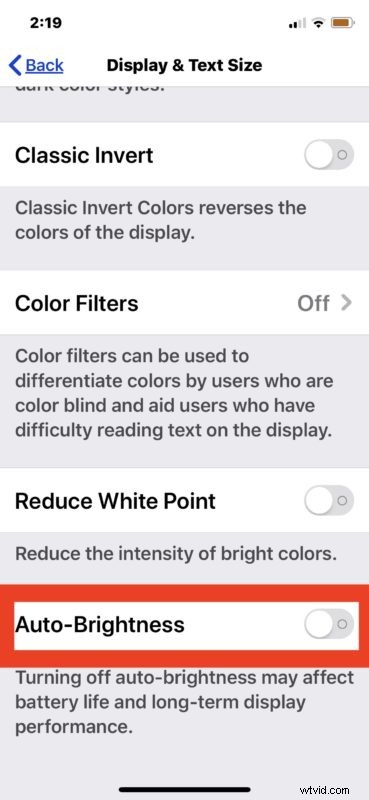
Con questa impostazione disattivata, il display dell'iPhone o dell'iPad non regolerà più automaticamente la luminosità. Ciò significa che devi regolare la luminosità completamente da solo tramite le Impostazioni o il Centro di controllo, poiché non si regolerà più da solo a seconda della luce circostante.
Alcuni utenti potrebbero preferire questa impostazione se vogliono che il loro schermo sia sempre super luminoso o molto scuro, o anche a un 50% costante, o qualunque sia la loro scelta.
Come abilitare la luminosità automatica su iPhone e iPad con iOS 14 / iOS 13 / iPadOS 13 / iPadOS 14
Ecco come abilitare la luminosità automatica del display sulle ultime versioni del software di sistema iOS e iPadOS:
- Apri l'app "Impostazioni" su iPhone o iPad
- Vai a "Accessibilità"
- Vai a "Display e dimensioni del testo"
- Individuare l'impostazione "Luminosità automatica" e portarla in posizione ON
- Esci dalle Impostazioni come al solito
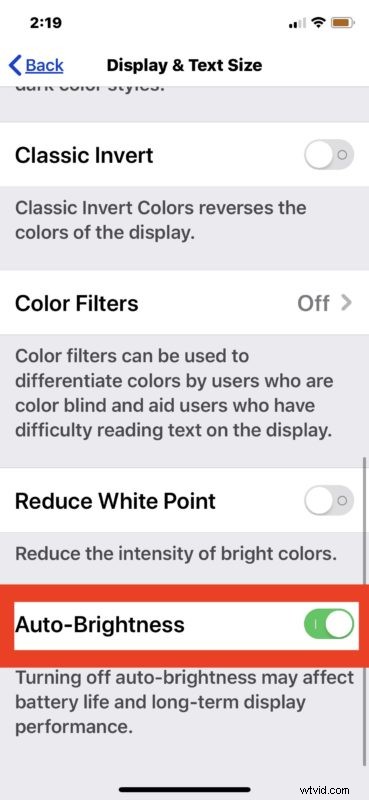
Con la luminosità automatica abilitata, lo schermo dell'iPhone o dell'iPad si regolerà automaticamente al variare dell'illuminazione intorno a te.
L'impostazione predefinita su iPhone e iPad prevede che la funzione di luminosità automatica sia abilitata, ma alcuni utenti potrebbero voler modificare il comportamento, attivare o disattivare la funzione o regolarla e disabilitarla in base alle proprie esigenze.
Questo vale ovviamente per le nuove versioni di iOS e iPadOS. Per un po' di background, l'impostazione "Luminosità automatica" è stata spostata più volte in iOS, quindi se stai cercando l'impostazione e non riesci a trovarla, devi sapere quale versione del software di sistema è in esecuzione sul tuo iPhone o iPad . Ad esempio, in iOS 12 l'impostazione della luminosità automatica si trova in una sottosezione diversa delle impostazioni di accessibilità. Anche le versioni precedenti di iOS avevano l'impostazione situata direttamente nella sezione più ampia Display e luminosità delle Impostazioni, che era facilmente accessibile quando si regolava la luminosità dello schermo in generale. Per qualsiasi motivo, le ultime e migliori versioni di iOS e iPadOS e le versioni più recenti hanno spostato nuovamente l'impostazione e poiché è stata spostata più volte in passato, non sorprenderti se scopri che l'impostazione ha cambiato posizione ancora una volta in una versione futura di software anche per iPhone e iPad.
Puoi anche regolare con precisione la luminosità del display del Mac e impedire allo schermo del Mac di oscurarsi automaticamente, se sei anche un utente Mac.
Usi la luminosità automatica su iPhone o iPad? Che ne pensate? Facci sapere i tuoi pensieri e opinioni nei commenti qui sotto.
